Correggi l'errore di errore dell'installazione del driver audio Realtek HD
Varie / / November 28, 2021
Questo errore si verifica durante l'installazione o l'aggiornamento del driver Realtek Audio con un codice di errore 0x000000FF, che non ti consentirà di installare i driver necessari per la tua scheda audio. La causa principale dell'errore può essere una versione obsoleta o corrotta del driver attualmente installato sul sistema. Quindi, potrebbe esserci un problema conflittuale che ostacolerà le prestazioni del sistema disabilitando il suono. Per Correggi l'errore di errore del driver audio Realtek HD, abbiamo compilato un elenco di soluzioni che sembrano funzionare nella maggior parte dei casi.
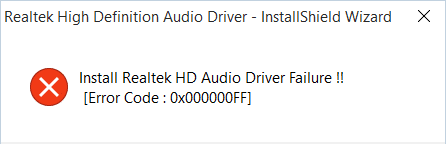
Contenuti
- Correggi l'errore di errore dell'installazione del driver audio Realtek HD
- Metodo 1: installare manualmente il driver del dispositivo audio ad alta definizione
- Metodo 2: utilizzare Aggiungi legacy per installare i driver per supportare la scheda audio precedente
- Metodo 3: disinstallare il driver audio ad alta definizione Realtek
- Metodo 4: disabilitare il driver del bus Microsoft UAA per l'audio ad alta definizione
- Metodo 5: correzione del registro
- Metodo 6: Ripristino configurazione di sistema
Correggi l'errore di errore dell'installazione del driver audio Realtek HD
Si consiglia di creare un punto di ripristino nel caso qualcosa vada storto.
Metodo 1: installare manualmente il driver del dispositivo audio ad alta definizione
1. Premi il tasto Windows + R quindi digita 'Devmgmt.msc' e premi invio per aprire Gestione dispositivi.

2. Espandi Controller audio, video e giochi e fai clic con il pulsante destro del mouse sul tuo Driver audio quindi seleziona Aggiorna il software del driver.

3. Ora seleziona "Cerca automaticamente il software del driver aggiornato” e lascia che il processo finisca.

4. Se non è stato possibile aggiornare la tua scheda grafica, seleziona nuovamente Aggiorna il software del driver.
5. Questa volta, seleziona “Sfoglia il mio computer per il software del driver.“
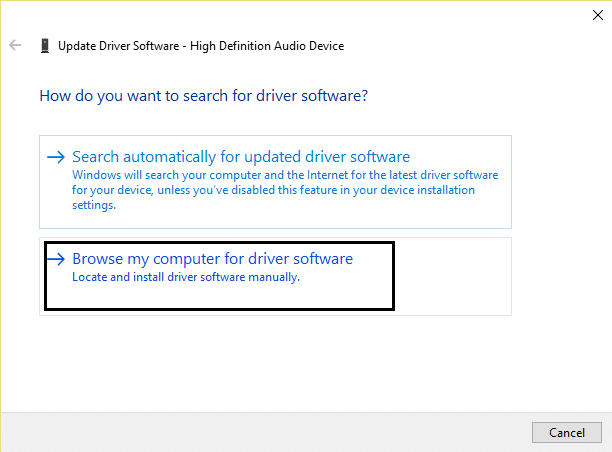
6. Quindi, seleziona "Fammi scegliere da un elenco di driver di dispositivo sul mio computer.”

7. Selezionare il driver appropriato dall'elenco e fare clic su Avanti.
8. Lascia che il processo venga completato e quindi riavvia il PC.
9. In alternativa, vai al sito Web del produttore e scarica i driver più recenti.
Metodo 2: utilizzare Aggiungi legacy per installare i driver per supportare la scheda audio precedente
1. Premi il tasto Windows + R quindi digita "devmgmt.msc"(senza virgolette) e premi invio per aprire Gestione dispositivi.

2. In Gestione dispositivi, seleziona Controller audio, video e giochi e poi clicca su Azione > Aggiungi hardware legacy.

3. Fare clic su Avanti, selezionare "Cerca e installa l'hardware automaticamente (consigliato).’

4. Riavvia il sistema per salvare le modifiche e vedere se sei in grado di farlo Correggi l'errore di errore dell'installazione del driver audio Realtek HD.
Metodo 3: disinstallare il driver audio ad alta definizione Realtek
1. Premi il tasto Windows + X quindi seleziona Pannello di controllo.

2. Clicca su Disinstallare un programma e poi cerca Ingresso del driver audio ad alta definizione Realtek.

3. Fare clic destro su di esso e selezionare Disinstalla.

4. Riavvia il PC e apri Gestore dispositivi.
5. Fare clic su Azione quindi "Scansione per modifiche hardware.”

6. Il tuo sistema si attiverà automaticamente installare nuovamente il driver audio ad alta definizione Realtek.
Metodo 4: disabilitare il driver del bus Microsoft UAA per l'audio ad alta definizione
1. Premi il tasto Windows + R quindi digita devmgmt.msc e premi invio per aprire Gestione dispositivi.

2. Espandere Dispositivi di sistema e fare clic con il pulsante destro del mouse su Microsoft UAA Bus Driver for High Definition Audio, quindi selezionare Disattivare.
3. Ora visita Realtek per scaricare il driver più recente, e ora dovrebbe installarsi senza problemi.
Metodo 5: correzione del registro
1. Premi il tasto Windows + R quindi digita regedit e premi invio per aprire l'editor del registro.

2. Passare alla seguente chiave:
HKEY_LOCAL_MACHINE\SOFTWARE\Policies\Microsoft\Windows\DeviceInstall\Settings
3. Se la chiave sopra non è presente, assicurati di crearla.
4. Fare clic con il pulsante destro del mouse su Windows e selezionare Chiave, quindi nominarla DeviceInstall.
5. Fare nuovamente clic con il pulsante destro del mouse su DispositivoInstalla, e seleziona Chiave poi lo nomina Impostazioni.
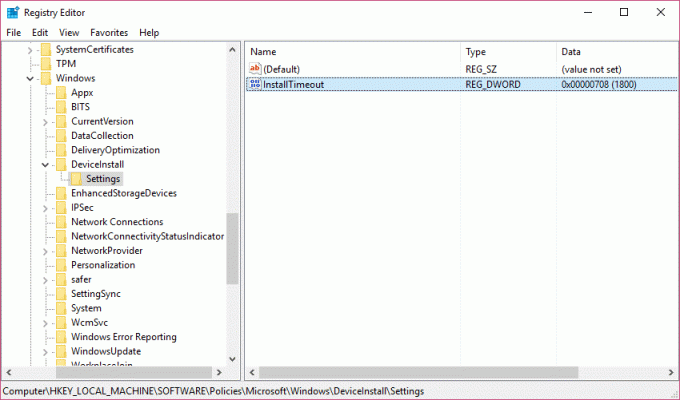
6. Ora nel riquadro destro della finestra Impostazioni fai clic con il pulsante destro del mouse in un'area vuota e seleziona Nuovo > Valore DWORD (32 bit).
7. Dai un nome alla chiave InstallTimeout e fai doppio clic su di esso per impostarne il valore su 708.
8. Riavvia il PC per salvare le modifiche e questo dovrebbe Correggi l'errore di errore dell'installazione del driver audio Realtek HD.
Metodo 6: Ripristino configurazione di sistema
Quando nessuno dei metodi precedenti funziona per risolvere l'errore, Ripristino configurazione di sistema può sicuramente aiutarti a correggere questo errore. Quindi senza perdere tempo eseguire il ripristino del sistema per risolvere impossibile connettersi al servizio Windows.
Questo è tutto con successo Correggi l'errore di errore dell'installazione del driver audio Realtek HD ma se hai ancora domande su questo articolo, sentiti libero di farle nella sezione dei commenti.



